
ഈ ലേഖനത്തിൽ അതിനെക്കുറിച്ച് സംസാരിക്കുക. ഇത് എങ്ങനെ വിശദീകരിക്കാമെന്ന് പറയാൻ ഞാൻ ശ്രമിക്കും: അതിനാൽ നിർദ്ദേശങ്ങൾ ഏറ്റവും കൂടുതൽ സാഹചര്യങ്ങളിൽ വരും.
കാത്തിരിക്കാൻ ശ്രമിക്കുക
ഒന്നാമതായി, കുറച്ച് സമയത്തേക്ക് നിങ്ങൾ ഒരു കമ്പ്യൂട്ടർ നൽകണം. ഈ പ്രോഗ്രാമിനുള്ള പതിവ് പെരുമാറ്റമില്ലാത്ത സന്ദർഭങ്ങളിൽ പ്രത്യേകിച്ചും കേസുകളിൽ. ഇത് നിലവിൽ ചിലതരം സങ്കീർണ്ണത പുലർത്താൻ സാധ്യതയുണ്ട്, പക്ഷേ ഏതെങ്കിലും ഭീഷണികളെ പ്രതിനിധീകരിക്കുന്നില്ല, പിസി കമ്പ്യൂട്ടിംഗ് പവർ എന്തായാലും പ്രവർത്തിക്കുന്ന പ്രവർത്തനം. പ്രോഗ്രാം 5, 10 അല്ലെങ്കിൽ അതിൽ കൂടുതൽ മിനിറ്റ് പ്രതികരിക്കുന്നില്ലെങ്കിൽ - ഇതിനകം തന്നെ വ്യക്തമായി എന്തെങ്കിലും ഉണ്ട്.കമ്പ്യൂട്ടർ ഇറുകിയെടുക്കുന്നുണ്ടോ?
ഒരു പ്രത്യേക പ്രോഗ്രാം കുറ്റക്കാരനോ കമ്പ്യൂട്ടർ തന്നെ തൂക്കമോ ആണോ എന്ന് പരിശോധിക്കാനുള്ള ഒരു മാർഗം - നിങ്ങൾക്ക് കീബോർഡിലെ കീകൾ അമർത്താൻ ശ്രമിക്കുക (അല്ലെങ്കിൽ ഈ ലാപ്ടോപ്പ് ആണെങ്കിൽ,) ഒരു ലൈറ്റ് സൂചകം ഉണ്ട് ഈ താക്കോലുകൾക്ക്, നിങ്ങൾ അതിൽ ക്ലിക്കുചെയ്യുമ്പോൾ (വീക്കം) - ഇതിനർത്ഥം കമ്പ്യൂട്ടർ തന്നെയും വിൻഡോസ് OSയും പ്രവർത്തിക്കുന്നത് തുടരുക എന്നാണ്. അത് പ്രതികരിക്കുന്നില്ലെങ്കിൽ, കമ്പ്യൂട്ടർ മാത്രം റീബൂട്ട് ചെയ്യുന്നു.

ആശ്രിത പ്രോഗ്രാമിനായി ടാസ്ക് പൂർത്തിയാക്കുക
മുമ്പത്തെ ഘട്ടം സൂചിപ്പിക്കുന്നുവെങ്കിൽ വിൻഡോസ് ഇപ്പോഴും പ്രവർത്തിക്കുന്നു, പ്രശ്നം ഒരു നിർദ്ദിഷ്ട പ്രോഗ്രാമിൽ മാത്രമാണ്, തുടർന്ന് Ctrl + Alt + Del അമർത്തുക. ടാസ്ക് മാനേജർ നിങ്ങൾക്ക് ടാസ്ക്ബാറിന്റെ ശൂന്യമായ സ്ഥലത്ത് (വിൻഡോസിലെ താഴത്തെ പാനൽ) വിളിച്ച് സന്ദർഭ മെനുവിന്റെ ഉചിതമായ ഇനം തിരഞ്ഞെടുക്കുന്നു.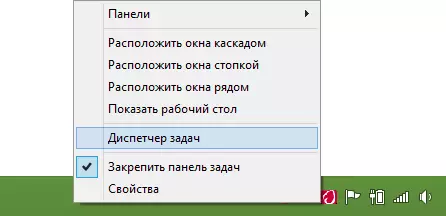
ടാസ്ക് മാനേജറിൽ, ഒരു തൂക്കിയിട്ട പ്രോഗ്രാം കണ്ടെത്തി, അത് തിരഞ്ഞെടുത്ത് "ടാസ്ക് നീക്കംചെയ്യുക" ക്ലിക്കുചെയ്യുക. പ്രോഗ്രാം പൂർത്തിയാക്കാനും കമ്പ്യൂട്ടറിന്റെ മെമ്മറിയിൽ നിന്ന് അൺലോഡുചെയ്യാനും ഈ പ്രവർത്തനം നിർബന്ധിതരായിരിക്കണം, അതുവഴി തുടരാൻ അനുവദിക്കുന്നു.

അധിക വിവരം
നിർഭാഗ്യവശാൽ, ടാസ്ക് എല്ലായ്പ്പോഴും ടാസ്ക് മാനേജറിൽ പ്രവർത്തിക്കുന്നില്ല, ആശ്രിത പ്രോഗ്രാമിൽ പ്രശ്നം പരിഹരിക്കാൻ സഹായിക്കുന്നു. ഈ സാഹചര്യത്തിൽ, ചിലപ്പോൾ ഈ പ്രോഗ്രാമുമായി ബന്ധപ്പെട്ട പ്രക്രിയകൾക്കായുള്ള തിരയലിനെ സഹായിക്കുകയും അവ വ്യക്തി വ്യക്തിപരമായി അടയ്ക്കുകയും ചെയ്യുന്നു (വിൻഡോസ് ടാസ്ക് മാനേജറിൽ ഇത് ഒരു പ്രോസസ്സുകൾ ടാബ് ഉണ്ട്), ചിലപ്പോൾ അത് സഹായിക്കില്ല.
തൂക്കിക്കൊല്ലൽ പ്രോഗ്രാമുകളും കമ്പ്യൂട്ടറും, പ്രത്യേകിച്ച് നോവസ് ഉപയോക്താക്കളിൽ പലപ്പോഴും രണ്ട് ആന്റിവൈറസ് പ്രോഗ്രാമുകൾ സ്ഥാപിച്ചുകൊണ്ട് പലപ്പോഴും സംഭവിക്കുന്നത്. അതേ സമയം, അതിനുശേഷം അവ നീക്കംചെയ്യാൻ അത് അത്ര ലളിതമല്ല. ആന്റിവൈറസ് നീക്കംചെയ്യുന്നതിന് പ്രത്യേക യൂട്ടിലിറ്റികൾ ഉപയോഗിച്ച് ഇത് സുരക്ഷിത മോഡിൽ മാത്രമാണ് ഇത് ചെയ്യുന്നത്. മറ്റൊരു ആന്റിവൈറസ് ഒരിക്കലും ഇല്ലാതാക്കരുത്, മുമ്പത്തേത് ഇല്ലാതാക്കരുത് (വിൻഡോസ് ഡിഫെൻഡർ ഉൾപ്പെടുത്തിയിരിക്കുന്ന വിൻഡോസ് 8 ൽ ഉൾപ്പെടുത്തിയിരിക്കുന്നു). ഇതും കാണുക: ആന്റിവൈറസ് എങ്ങനെ നീക്കംചെയ്യാം.
പ്രോഗ്രാം നിരന്തരം ഹാജരാകുകയാണെങ്കിൽ, ഡ്രൈവറുകളുടെ പൊരുത്തപ്പെടലിലും പ്രശ്നമെങ്കിൽ (നിങ്ങൾ storage ദ്യോഗിക സൈറ്റുകളിൽ നിന്ന് ഇൻസ്റ്റാൾ ചെയ്യണം), അതുപോലെ തന്നെ ഉപകരണങ്ങളുടെ പ്രശ്നങ്ങളും - സാധാരണയായി - റാം, വീഡിയോ കാർഡ് അല്ലെങ്കിൽ ഹാർഡ് ഡിസ്ക്, ഞാൻ ഇപ്പോൾ ഇപ്പോൾ കൂടുതൽ പറയും.
കമ്പ്യൂട്ടറും പ്രോഗ്രാമുകളും കുറച്ച് സമയത്തേക്ക് (രണ്ടാം - പത്ത്, അര മിനിറ്റ്) എന്നിവയിൽ ഹാംഗ് ചെയ്യുന്നിടത്ത്, പലപ്പോഴും ആരംഭിച്ച ചില ആപ്ലിക്കേഷനുകളിൽ ചിലത് ജോലി തുടരുന്നതിന് മുമ്പ് (ചിലപ്പോൾ ഭാഗികമായി) സമാരംഭിച്ചിട്ടുണ്ട്, അതുപോലെ തന്നെ) കമ്പ്യൂട്ടറിൽ നിന്ന് വിചിത്രമായ ശബ്ദങ്ങൾ നിങ്ങൾ കേൾക്കുന്നു (എന്തെങ്കിലും നിർത്തി, തുടർന്ന് ആരംഭിക്കുന്നു) അല്ലെങ്കിൽ സിസ്റ്റം യൂണിറ്റിലെ ഹാർഡ് ഡിസ്ക് ലൈറ്റ് ബൾബിന്റെ വിചിത്രമായ പെരുമാറ്റം കാണുക, അതായത്, ഹാർഡ് ഡിസ്ക് പരാജയപ്പെടുകയും സംരക്ഷിക്കലിലൂടെ നിങ്ങൾ ഉപേക്ഷിക്കുകയും വേണം ഡാറ്റയും പുതിയൊരെണ്ണം വാങ്ങുക. നിങ്ങൾ അത് വേഗത്തിലാക്കുന്നു, അത് നല്ലതായിരിക്കും.
ഞാൻ ഈ ലേഖനം പൂർത്തിയാക്കുന്നു, അടുത്ത തവണ പ്രോഗ്രാം ഒരു വിത്തരത്തിന് കാരണമാകില്ല, അത്തരമൊരു കമ്പ്യൂട്ടർ പെരുമാറ്റത്തിന്റെ സാധ്യമായ കാരണങ്ങൾ വിശകലനം ചെയ്യാനും നിങ്ങൾക്ക് അവസരമുണ്ടാകും.
